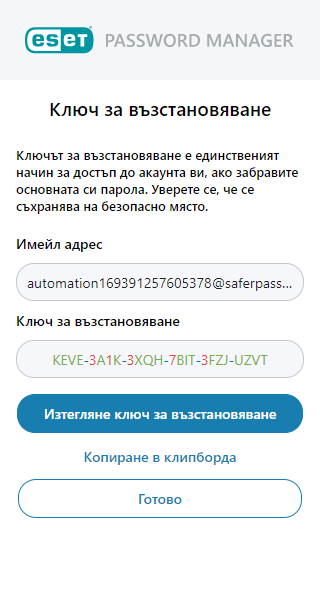Преди да използвате уеб разширението Password Manager в браузъра си, се уверете, че имате отговарящ на условията абонамент за ESET Password Manager. Също така се уверете, че сте инсталирали ESET Password Manager *** в браузъра си или сте изтеглили на мобилното си устройство.
|

|
Ако получите покана за използване на ESET Password Manager, създайте акаунт, като използвате същия имейл адрес от поканата въз основа на инструкциите по-долу.
|
Можете да създадете акаунт в Password Manager:
• Уеб разширението Password Manager
•Password Manager приложение
Създаване на акаунт в Password Manager в уеб разширението Password Manager
|

|
Създаване на акаунт
Опцията Създаване на акаунт в Password Manager е налична за уеб разширението на Password Manager в Mozilla Firefox, Google Chrome, Microsoft Edge.
|
За да създадете и да започнете да използвате акаунт в Password Manager, изпълнете стъпките по-долу:
1.Отворете уеб разширението Password Manager.
2.Щракнете върху Създаване на акаунт.
3.Въведете своя имейл адрес и щракнете върху Продължаване.
4.Завършете регистрацията въз основа на инструкциите по-долу:
5.Задайте и потвърдете основна парола.
6.Помогнете ни да подобрим програмата и по-добре да анализираме грешки, като изберете Участие в програмата за подобряване на работата на клиентите и Предоставяне на диагностични данни за анализ на грешки.
7.Прегледайте Правилата за поверителност и Условията на използване.
8.Щракнете върху Създаване на акаунт.
9.За да запишете ключа за възстановяване, щракнете върху Изтегляне на ключ за възстановяване и щракнете върху Готово.
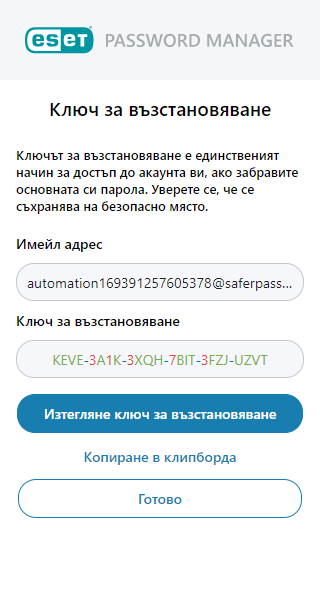
|

|
Поради типа на данните, съхранявани в ESET Password Manager, силно препоръчваме да съхранявате ключа за възстановяване на защитено място – шифрована папка или сейф. Ключът за възстановяване ви дава възможност да възстановите данните си, ако забравите основната си парола.
|
10.За да потвърдите, че имате ключ за възстановяване, щракнете върху Завършване на настройката.
Ще бъдете автоматично влезли в системата и ще можете да настроите първия си акаунт.
|
5.Имейлът за потвърждение е изпратен на вашия имейл адрес. Щракнете върху бутона Потвърждаване на имейл адреса в имейла.
|

|
Имейлът за потвърждение остава валиден 24 часа.
|
6.Щракнете върху Продължаване в браузър и ще бъдете пренасочени към уеб разширението ESET Password Manager.
7.Задайте и потвърдете основна парола.
8.Помогнете ни да подобрим програмата и по-добре да анализираме грешки, като изберете Участие в програмата за подобряване на работата на клиентите и Предоставяне на диагностични данни за анализ на грешки.
9.Прегледайте Правилата за поверителност и Условията на използване.
10.Щракнете върху Създаване на акаунт.
11.За да потвърдите, че имате ключ за възстановяване, щракнете върху Готово.
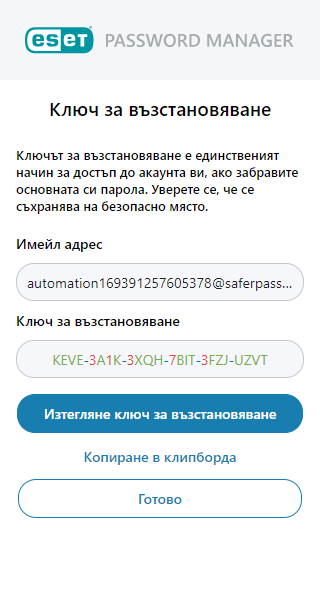
|

|
Поради типа на данните, съхранявани в ESET Password Manager, силно препоръчваме да съхранявате ключа за възстановяване на защитено място – шифрована папка или сейф. Ключът за възстановяване ви дава възможност да възстановите данните си, ако забравите основната си парола.
|
12.За да потвърдите, че имате ключ за възстановяване, щракнете върху Завършване на настройката.
Ще бъдете автоматично влезли в системата и ще можете да настроите първия си акаунт.
|
Когато имате отговарящ на условията абонамент за ESET Password Manager с един или повече безплатни елементи:
5.Щракнете върху Влизане в ESET HOME и ще бъдете пренасочени към уеб портала ESET HOME.
6.Влезте в акаунта си ESET HOME.
7.Активирайте Password Manager и се върнете към уеб разширението Password Manager.
8.Задайте и потвърдете основна парола.
9.Помогнете ни да подобрим програмата, като поставите отметка в Разрешаване на програмата за подобряване на работата на клиентите, и да анализираме грешките, като поставите отметка в Предоставяне на диагностични данни за анализ на грешки.
10.Прегледайте Правилата за поверителност и Условията на използване.
11.Щракнете върху Създаване на акаунт.
12.Запишете ключа за възстановяване, като щракнете върху бутона Изтегляне на ключ за възстановяване в PDF и щракнете върху Готово.
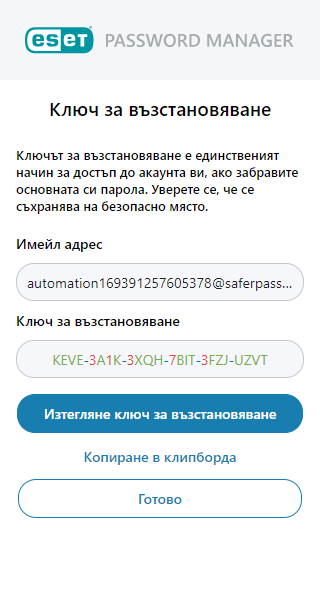
|

|
Поради типа на данните, съхранявани в ESET Password Manager, силно препоръчваме да съхранявате ключа за възстановяване на защитено място – шифрована папка или сейф. Ключът за възстановяване ви дава възможност да възстановите данните си, ако забравите основната си парола.
|
13.Щракнете върху бутона Завършване на инсталиране, за да потвърдите, че сте записали своя ключ за възстановяване.
Ще бъдете автоматично влезли в системата и ще можете да настроите първия си акаунт.
|
|
Вече имам акаунт за Password Manager